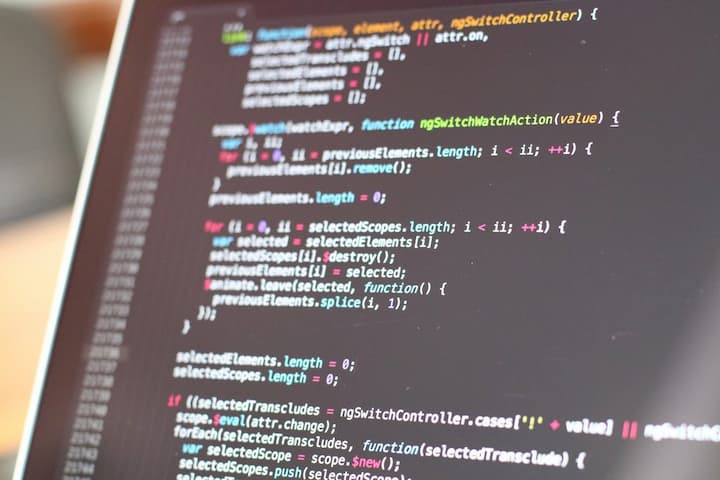
Dotez-vous d'un logiciel ou application sur-mesure qui répond parfaitement à vos besoins !
Notre motivation quotidienne est de mettre en place les solutions informatiques adaptées vous permettant d’améliorer et augmenter la rentabilité de votre activité professionnelle.
Nous proposons des formations sur-mesure en bureautique et web à destination des professionnels.
L'évaluation préalable du niveau et des objectifs, et le devis sont gratuits.
Organisme de formations reconnu, nous travaillons par sessions de petits groupes (6 personnes max).
Apprenez en faisant : l'Active Learning est notre leitmotiv.
La création d’un site internet ne peut pas se faire à la légère. Profitez de notre expertise pour obtenir l’outil le plus adapté à vos besoins et votre communication en ligne. Soyez assuré de ne rien laisser au hasard, pour un site fonctionnel, ergonomique et bien référencé sur les moteurs de recherche.
Installés à Ploërmel, dans le Morbihan, nous accompagnons nos clients dans leurs projets depuis 2005.
Grâce à une équipe expérimentée et à l’écoute (composée de Stéphane, Fred et Bruno) Axes et Sites a notamment fait ses preuves dans la région par la création de sites internet aboutis, même si notre cœur de métier est le développement de logiciels sur-mesure. Ainsi, si vous avez besoin d’un site à votre image, ou d’un logiciel métier totalement adapté à vos besoins, pensez à nous !
L’agence est aussi rapidement devenu un organisme de formation reconnu en informatique et bureautique pour les professionnels. Par nos formations sur-mesure et adaptées à chacun, nous avons déjà aidé de nombreux entrepreneurs et salariés à se sentir plus à l’aise face à leur ordinateur.
Nous serons donc ravi d’échanger avec vous sur votre projet, vos demandes et questionnements, afin de définir la solution la plus adaptée à vos besoins et votre budget.

Photo par :

Photo par :

Photo par :